Opciones integradas de WordPress que debe conocer y usar
Publicado: 2021-12-14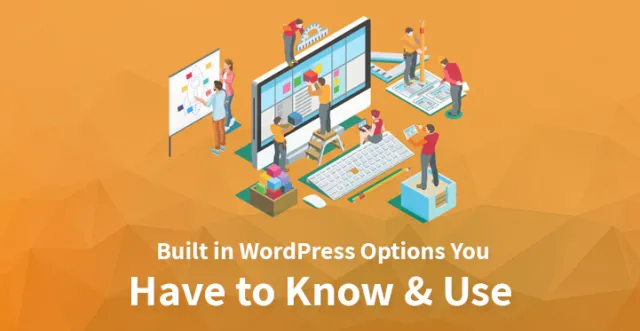
WordPress ha redefinido por completo la distribución web en una cantidad tan significativa de niveles, sin embargo, principalmente derribando la barra de entrada que uno puede saltar y puede crear un sitio web de WordPress completo.
Hay numerosas opciones de WordPress que uno puede usar para construir su sitio web y ni siquiera necesita gastar una moneda para tener un blog, WordPress está protegido con muchas soluciones gratuitas.
Además, si necesita más funciones y la flexibilidad de la plataforma completa de WordPress, puede alquilar espacio en el servidor de cualquier servidor web y luego instalar el script de WordPress desde WordPress.org.
Muchos servidores web vienen con un instalador automático de un solo clic, por lo que todo lo que tiene que hacer es apuntar y hacer clic. También se puede ir con WordPress autohospedado en cualquier momento. Como el WordPress autohospedado viene con una serie de increíbles opciones integradas de WordPress que hacen que su aventura en línea sea agradable y completamente satisfactoria.
Estas opciones integradas de WordPress harán que su trabajo como editor en línea sea más fácil y divertido. Lea a continuación y sepa qué opción integrada de WordPress debe conocer y comenzar a usar.
1. Vista previa del tema en vivo:
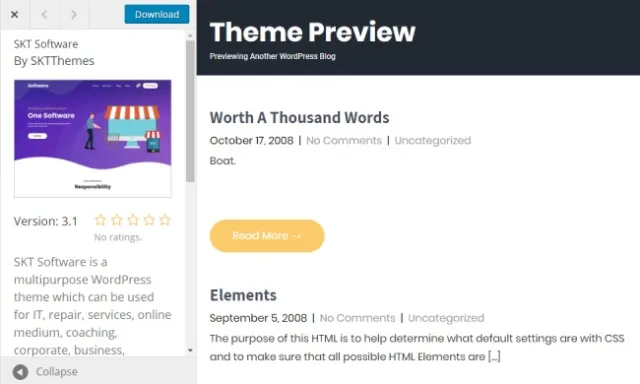
Uno cambiará su tema de WordPress al menos una vez en su negocio en línea. Porque una función que necesita podría no estar disponible, está aburrido de su tema actual, algo podría interrumpir su tema actual o cualquier otra cosa que le haga querer cambiar su tema.
Antes, tenías que activar tu tema deseado para ver cómo se ve. Esto implica que el usuario puede ver el tema antes de que realice sus personalizaciones. Esto hace que los webmasters pongan su sitio en modo de mantenimiento.
Esta ya no es la situación, ya que uno puede obtener una vista previa de su nuevo tema de WordPress y percibir cómo se verá en su sitio sin activarlo primero. La vista previa del tema en vivo le ahorra mucho tiempo al seleccionar el mejor tema para su negocio.
También te permite probar tu tema antes de activarlo. Y si está satisfecho, solo tiene que hacer clic en Guardar y activar para iniciar el nuevo tema.
Acceda a la vista previa en vivo navegando a Apariencia-> temas. Al pasar el cursor sobre el tema que desea como su nuevo tema, obtendrá un botón de vista previa en vivo. Haga clic en este botón para iniciar la vista previa en vivo, que nos llama a nuestra próxima opción de WordPress.
2. Personalizador de temas:
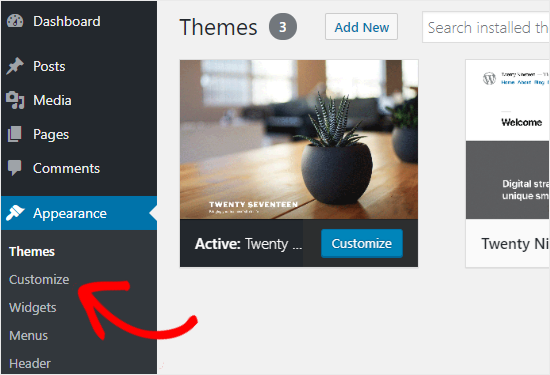
A veces, no importa cuán bueno sea un tema de WordPress, aún debe personalizarlo para representar su marca. Para la personalización, no tiene que perder el tiempo tratando de localizar todas estas opciones.
Inicie su tema de WordPress personalizado yendo a Apariencia-> personalizador. El nivel de personalización depende de las funciones disponibles en su tema. Una vez que haya realizado sus cambios, simplemente haga clic en el botón Guardar y su diseño estará listo.
3. Mochila propulsora:
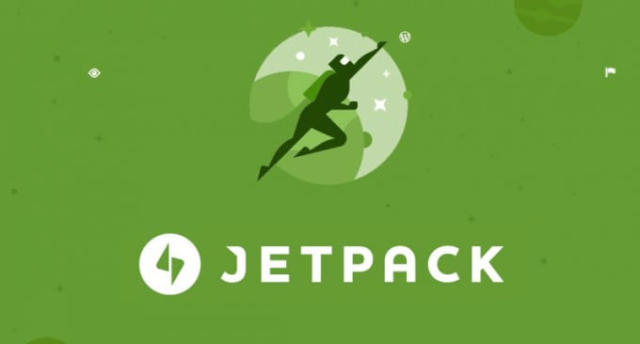
Jetpack es una de las mejores opciones integradas de WordPress que uno debería comenzar a aprovechar. Jetpack no es una opción integrada, es una colección de 36 opciones integradas. Obtendrá todo, desde tipos de contenido personalizado, enlaces cortos de WP.me, formulario personalizado, suscripciones y muchos otros.
Por lo tanto, Jetpack viene con 9 funciones sociales integradas, 8 funciones de escritura, 8 funciones de mejora de apariencia y 3 opciones de desarrollador. Simplemente active los módulos que necesita para reducir el tiempo de carga de su página.
4. Akismet:
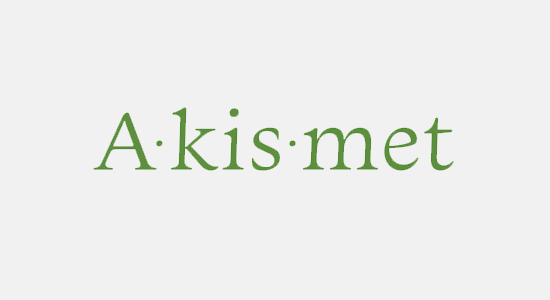
Akismet es una opción imprescindible de WordPress . Mientras trabaja arduamente para crear su mejor trabajo, los spammers se ven atrapados descubriendo métodos para llenar su blog de WordPress con comentarios de spam. Este Akismet es el mejor complemento antispam para WordPress.

Este complemento verifica todos los comentarios en busca de spam y filtra automáticamente esos comentarios de spam, para que pueda concentrarse en su trabajo.
Simplemente tiene que obtener su clave API de Akismet y hacer clic en el botón azul Activar Akismet en la pantalla de su complemento. Este complemento de Akismet eliminará automáticamente esos comentarios de spam en la papelera.
5. Importación/Exportación:
WordPress hace que sea muy sencillo importar tus publicaciones y comentarios desde muchas otras plataformas de blogs. Debido a las opciones integradas de importación, puede intercambiar contenido de varios sistemas de blogs. Del mismo modo, también se pueden utilizar las funciones de importación para convertir las categorías existentes en etiquetas y viceversa.
Ahora, con solo un clic, puede importar su publicación y comentarios. Al utilizar la función de exportación, puede exportar contenido de su sitio a otra instalación de WordPress de manera efectiva y rápida.
6. Editor de texto/HTML:
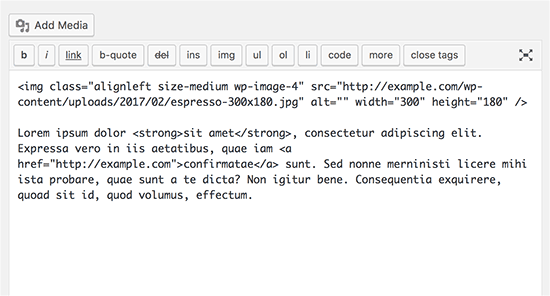
Al crear una nueva publicación o página, WordPress iniciará el editor visual de forma predeterminada. WordPress también consta de otro editor de publicaciones que es un editor de texto/HTML, que permite crear una publicación utilizando marcado HTML.
Este editor de texto le brinda más control sobre el diseño de su sitio web de WordPress, lo que le permite agregar elementos HTML complejos dentro de su contenido y aprovechar al máximo su editor de texto.
7. Configuración de medios:
Al agregar una nueva imagen a la biblioteca de medios, hay tres tamaños que debe tener en cuenta, a saber, tamaño de miniatura, tamaño mediano y tamaño grande. Puede configurar estas dimensiones para satisfacer sus necesidades utilizando la configuración de medios que se encuentra en Configuración -> Medios. Incluso puedes cambiar el color del carrusel de tu galería de imágenes.
Artículo relacionado: ¿Cómo solucionar problemas comunes de imagen de la biblioteca de medios en el sitio web de WordPress?
8. Fuentes de WordPress:
¿Cómo garantizaría que los lectores seguirán volviendo a su blog de WordPress? Puede simplificar la localización de su nuevo contenido. ¿Cómo? Puede aprovechar los feeds de WordPress. Mientras que Writing WordPress admite cinco tipos de fuentes RSS principalmente;
– Fuente RSS 0.92
– Alimentación RDF/RSS 1.0
– Fuente RSS 2.0
– Fuente de comentarios RSS 2.0
– Alimentación atómica
Ahora tienes que añadir enlaces RSS a tus sitios web. Vaya a apariencia -> Widgets -> Enlaces RSS. Para usar el widget de enlaces RSS, Jetpack debe estar activo.
9. Categorías y etiquetas:
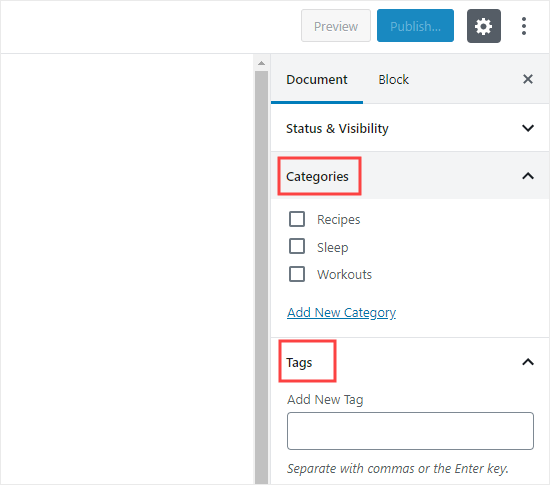
Como todas las opciones integradas de WordPress son simples y fáciles de usar, a menudo verá una publicación de blog que no tiene categorías o tiene la publicación en la categoría sin categoría predeterminada. Trate de ceñirse a unas 7 a 12 categorías, dando categorías a su contenido para ayudar al lector a encontrar su blog relacionado.
Uno puede agregar tantas etiquetas como quiera, pero intente usar solo cinco por publicación. También haga uso de las etiquetas relevantes como si el usuario buscara el término específico en los motores de búsqueda.
10. Leer más:
Los extractos atraen la atención hacia más en los sitios de redes sociales. Uno puede crear sus propios extractos personalizados utilizando las opciones de lectura más integradas de WordPress que están disponibles en el editor de publicaciones. Simplemente coloque el cursor donde necesita que termine su extracción y presione el botón Leer más en la barra de herramientas.
Conclusión
Las anteriores son las mejores opciones integradas de WordPress que debe conocer y usar. ¿Ha utilizado alguna de estas opciones integradas de WordPress en el pasado? Espero que este artículo sea útil y que conozcas algunas excelentes opciones de WordPress.
